Thông tin liên hệ
- 036.686.3943
- admin@nguoicodonvn2008.info

Khi bạn tải file Excel từ trên mạng xuống thì định dạng bảng có thể không phù hợp với yêu cầu tạo bảng dữ liệu của bạn. Nếu vậy bạn có thể xóa định dạng bảng trong Excel để từ đó có thể thiết lập định dạng khác nếu cần. Có rất nhiều cách để xóa định dạng bảng trong Excel, theo hướng dẫn trong bài viết dưới đây.
Bước 1:
Bạn mở bảng Excel cần xóa định dạng. Tiếp đến, chúng ta bôi đen vùng bảng cần xóa định dạng rồi nhấn vào mục Design bên trên.
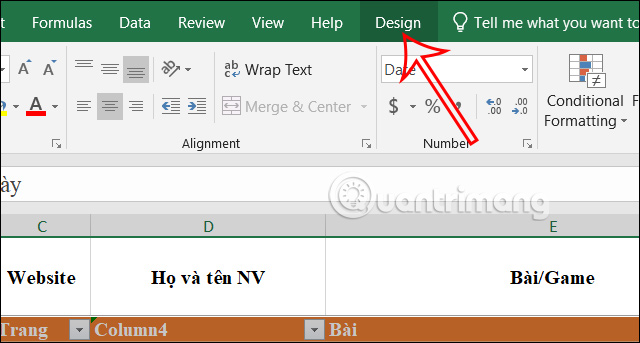
Bước 2:
Tiếp đến tại mục Table Styles bạn nhấn vào biểu tượng mũi tên để hiển thị menu các kiểu cho bảng. Lúc này bạn sẽ nhấn vào Clear để xóa kiểu bảng.
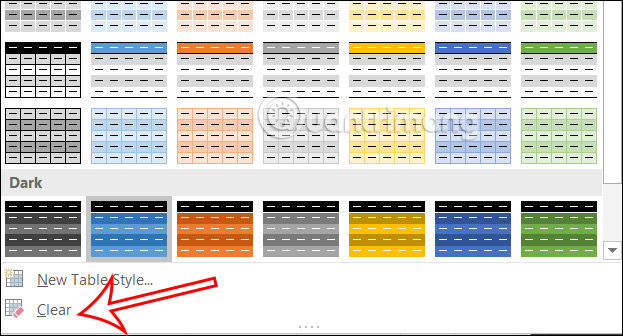
Ngay sau đó bạn sẽ nhìn thấy kiểu bảng đã được xóa nhưng vẫn giữ lại các định dạng dữ liệu trong bảng.
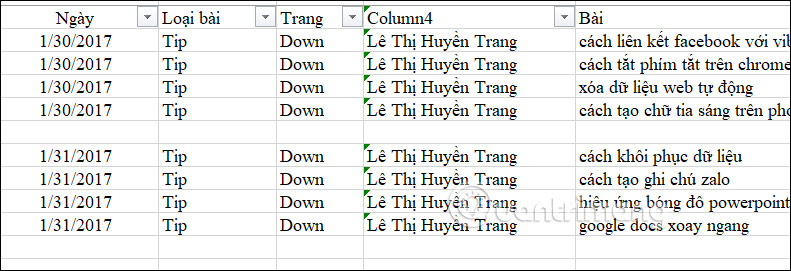
Khi bạn xóa định dạng bảng Excel hoàn toàn thì tất cả kiểu bảng, định dạng cho dữ liệu trong bảng cũng sẽ đều được xóa hoàn toàn.
Chúng ta sẽ nhấn tổ hợp Ctrl + A để chọn nhanh toàn bộ bảng. Tiếp đến, bạn nhấn vào biểu tượng Clear ở góc như hình. Lúc này bạn sẽ nhìn thấy một số tùy chọn xóa định dạng bảng Excel gồm:
Tại đây chúng ta sẽ nhấn vào Clear Formats để xóa định dạng bảng Excel hoàn toàn.
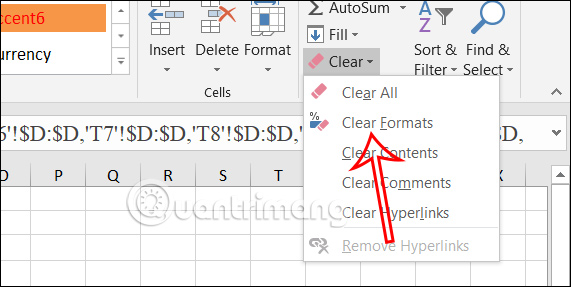
Vùng dữ liệu Excel sẽ giúp bạn xóa một số định dạng đặc biệt như biểu tượng lọc dữ liệu mà vẫn giữ lại dữ liệu trong bảng.
Bước 1:
Tại giao diện bảng Excel, bạn click chuột phải vào bất kỳ ô nào trong bảng rồi chọn Table trong danh sách hiển thị, chọn tiếp Concert to Range để chuyển sang dạng vùng dữ liệu.
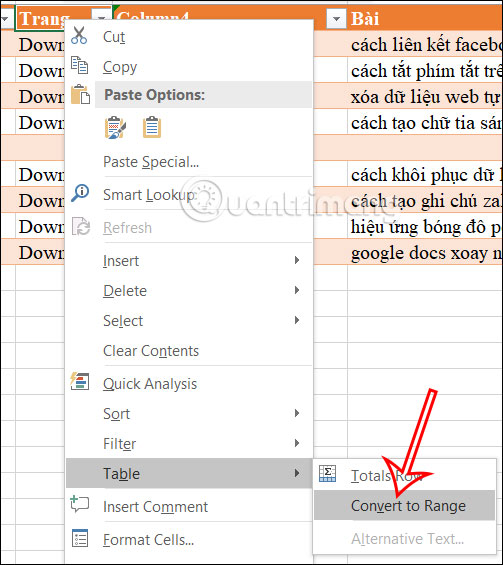
Bước 2:
Hiển thị pop-up hỏi bạn có chắc chắn muốn chuyển sang dạng vùng hay không, nhấn Yes để thực hiện.
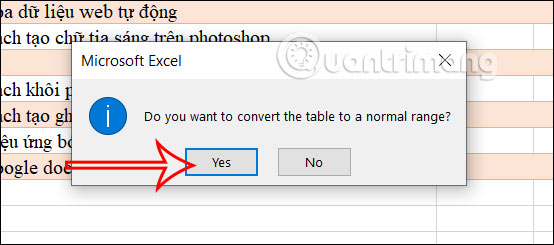
Kết quả bạn sẽ nhìn thấy biểu tượng lọc không còn hiển thị trong bảng nữa.
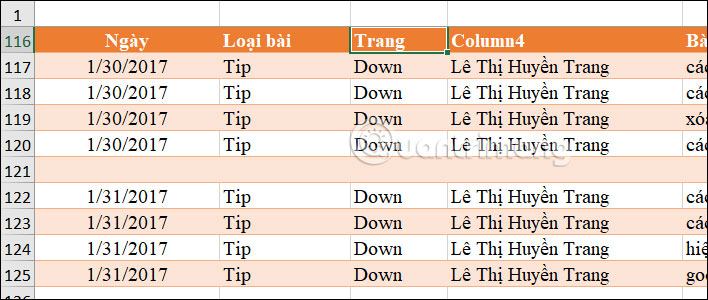
Bước 3:
Tiếp đến chúng ta nhấn vào biểu tượng Clear rồi chọn tiếp vào Clear Formats để xóa định dạng trong bảng Excel.
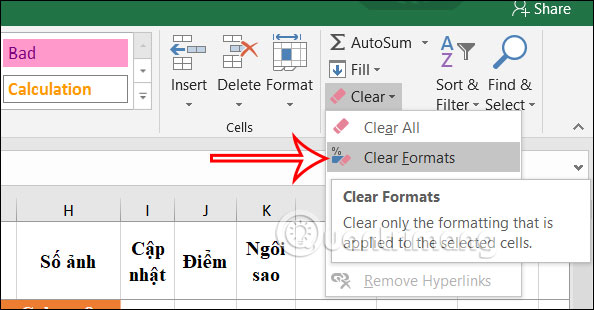
Khi chạy lệnh VBA thì mọi thao tác tùy chỉnh với bảng đều được thực hiện tự động, bao gồm xóa định dạng bảng.
Bước 1:
Chúng ta nhấn tổ hợp phím Alt + F11 để mở giao diện VBA trong Excel. Tiếp đến chúng ta click chuột phải vào module hiện có rồi chọn Insert rồi nhấn Module.
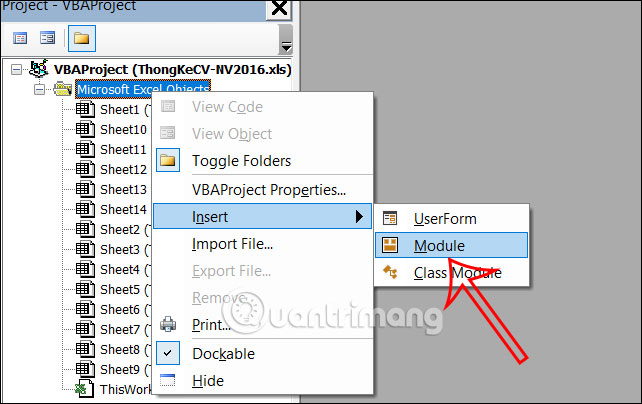
Bước 2:
Hiển thị giao diện để nhập code VBA theo nội dung dưới đây.
Sub RemoveFormatAsTable()
Dim tbl As ListObject
' Check if the active cell is within a table
If ActiveCell.ListObject Is Nothing Then
MsgBox "Active cell is not within a table.", vbExclamation
Exit Sub
End If
' Set tbl to the table of the active cell
Set tbl = ActiveCell.ListObject
' Remove the table format
tbl.Unlist
MsgBox "Format as Table removed successfully.", vbInformation
End Sub
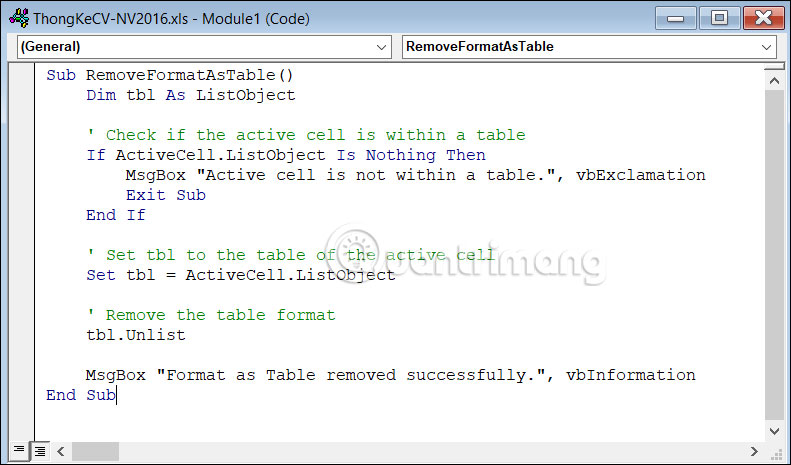
Tiếp tục nhấn F5 để chạy lệnh đã nhập. Lúc này bạn nhìn thấy giao diện như hình, chúng ta nhấn vào RemoveFormatAsTable trong giao diện rồi nhấn Run để chạy lệnh xóa định dạng bảng.
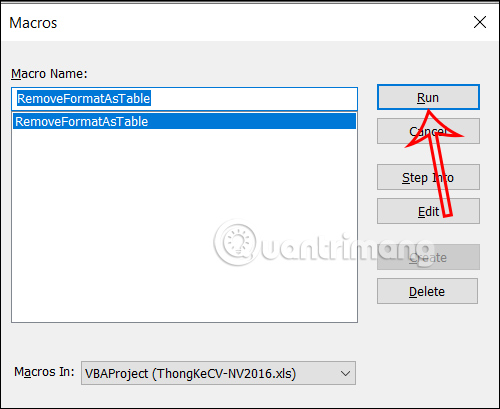
Bạn cần thực hiện thêm một số bước để xóa định dạng trong Excel trên điện thoại thông minh hoặc máy tính bảng của mình. Tuy nhiên, quá trình này vẫn khá dễ dàng. Dưới đây là các bước bạn cần phải làm theo:
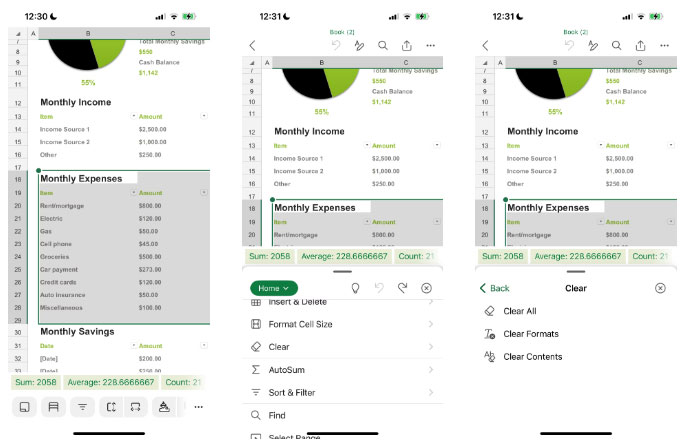
Sau khi xóa định dạng bảng Excel, bạn có thể dễ dàng sắp xếp lại bảng tính nếu cần. Và nếu bạn quyết định không muốn xóa định dạng bảng, bạn luôn có thể hoàn tác quy trình một cách dễ dàng.
Nguồn tin: Quantrimang.com:
Ý kiến bạn đọc
Những tin mới hơn
Những tin cũ hơn
 Những thiết lập Wi-Fi ẩn giúp Internet khách sạn nhanh hơn nhiều
Những thiết lập Wi-Fi ẩn giúp Internet khách sạn nhanh hơn nhiều
 Hàm DATEPART trong SQL Server
Hàm DATEPART trong SQL Server
 Cách xóa bỏ logo trong file PDF rất đơn giản
Cách xóa bỏ logo trong file PDF rất đơn giản
 Cách sửa USB bị hỏng trong Linux
Cách sửa USB bị hỏng trong Linux
 Nguyên nhân pin Chromebook cạn nhanh (và cách khắc phục)
Nguyên nhân pin Chromebook cạn nhanh (và cách khắc phục)
 Cách tạo ảnh GIF từ video quay màn hình trên Snipping Tool
Cách tạo ảnh GIF từ video quay màn hình trên Snipping Tool
 Những bài học thực tế về cuộc sống giúp bạn sống tốt và ý nghĩa hơn
Những bài học thực tế về cuộc sống giúp bạn sống tốt và ý nghĩa hơn
 Cách thiết lập code server dựa trên web trong Linux
Cách thiết lập code server dựa trên web trong Linux
 Cách chặn người khác thay đổi trỏ chuột trong Windows 11
Cách chặn người khác thay đổi trỏ chuột trong Windows 11
 Cách khởi động lại Windows 11 ngay lập tức
Cách khởi động lại Windows 11 ngay lập tức
 Những lá thư chưa gửi
Những lá thư chưa gửi
 Cách chỉnh độ rộng tự động trên Excel
Cách chỉnh độ rộng tự động trên Excel
 Kiểu dữ liệu trong Python: chuỗi, số, list, tuple, set và dictionary
Kiểu dữ liệu trong Python: chuỗi, số, list, tuple, set và dictionary
 Cách giãn dòng trong Word 2016, 2019, 2010, 2007, 2013
Cách giãn dòng trong Word 2016, 2019, 2010, 2007, 2013
 Cách hiển thị My Computer, This PC trên Desktop của Windows 10
Cách hiển thị My Computer, This PC trên Desktop của Windows 10
 8 tính năng Microsoft Office giúp bạn cắt giảm hàng giờ làm việc
8 tính năng Microsoft Office giúp bạn cắt giảm hàng giờ làm việc
 Cách xem mật khẩu Wifi đã lưu trên Windows
Cách xem mật khẩu Wifi đã lưu trên Windows
 Cách kết nối Google Drive với Grok Studio
Cách kết nối Google Drive với Grok Studio
 Việc chuyển sang Google Public DNS trên router và PC giúp cải thiện tốc độ Internet như thế nào?
Việc chuyển sang Google Public DNS trên router và PC giúp cải thiện tốc độ Internet như thế nào?
 Những bản mod thiết yếu giúp Windows 11 trở nên hữu ích hơn
Những bản mod thiết yếu giúp Windows 11 trở nên hữu ích hơn
